无线网络安装向导怎么安装后怎么办(无线网络安装向导怎么安装后还是不显示)
这几年来,随着国家提速降费政策的执行,百兆网甚至千兆网已经步入千万寻常百姓家,而伴随这几年Wi-Fi技术的发展,Wi-Fi 6路由器也步入了平价时代。但甭管家里用的Wi-Fi 5还是Wi-Fi 6路由,最令人痛恨的永远都是卫生间、房间角落的一格信号。
其实想想也正常,如今偌大的居住环境内,有卧室有客厅,有墙有角,Wi-Fi需要覆盖的范围也越来越大,势必会有“漏网之鱼”无法覆盖,而且根据规定,路由器的功率已经被限制死了,再加上现在手机普遍也就支持2x2 MIMO,上限虽然被卡死,但有没有办法解决一下角落Wi-Fi信号只有一格的问题呢?别说,还真有!
01 无线桥接
第一种方法叫做无线桥接,所谓无线桥接,就是把两个不同物理位置的,不方便布线的用户连接到同一局域网,同时可以起到信号放大的作用。这里主要用到的是路由器的WDS(Wireless Distribution System)功能,虽然单台无线路由器的覆盖范围有限,导致局域网可能存在无线盲点或信号较弱区域,但WDS桥接功能可以将无线路由器通过无线方式连接到已有信号,实现消除盲点、扩展范围和移动漫游的目的。

因此可以用两个无线设备,让其之间建立WDS信任和通讯关系,来实现信号覆盖范围的增大,使无线网络覆盖范围扩展到原来的一倍以上,一般来说,普通的家庭环境下,只需要两台路由器设备实现无线桥接即可,这里为了方便称呼,将被桥接的叫主路由器,执行桥接的叫做从路由器。
这里以生活中最常见的TP-Link双频路由器进行示例,同时笔者在这里也为大家列出了几个要点:主、从路由器之间不要连接网线;双频路由器之间不可以同时进行2.4G和5G的桥接;WDS桥接仅需要在从路由器上设置,以下操作均是在从路由器上进行。
首先进入电脑连接到副路由器的LAN口或无线信号,打开浏览器,清空地址栏并进入路由器登录管理界面(各家路由器厂商后台地址有所不同,详情可查看说明书)。
点击应用管理,进入无线桥接功能
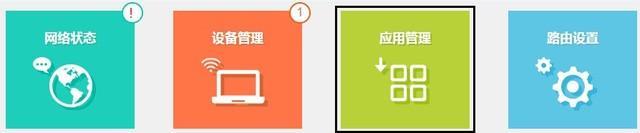
进入无线桥接设置向导后,点击开始设置,之后路由器便会自动扫描周边无线信号。

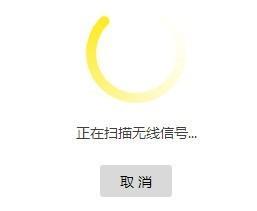
在扫描到主路由器信号之后,输入主路由器的无线密码。
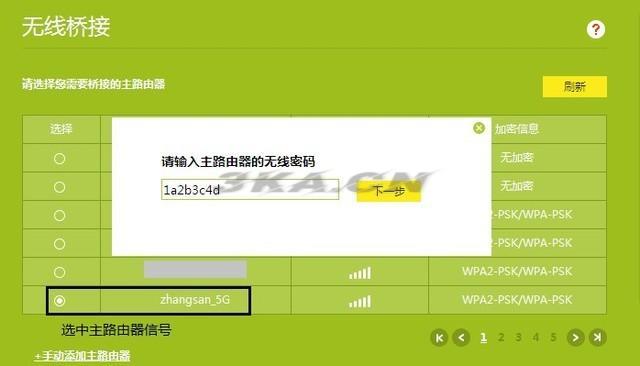
这时主路由器便会给从路由器分配一个IP地址,用于后续管理路由器,建议记下该IP地址。

设置从路由器的无线网络名称和无线密码,这里建议和主路由器保持一致
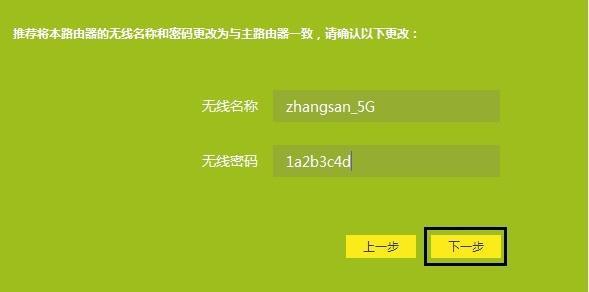
再次进入应用管理的无线桥接功能中,可以看到桥接状态为桥接成功
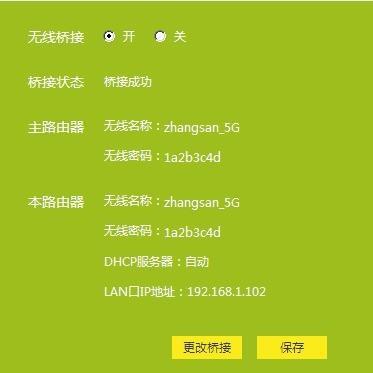
至此无线桥接设置完成,无线终端连接Wi-Fi,有线电脑连接主、从路由器的LAN口即可上网,终端移动过程中,可以实现主、副路由器间的自动漫游。
如果你设备够多,也可以通过WDS进行星型拓扑或者直线型拓扑以达成多台路由器的桥接,这里就不展开介绍了。

02 无线Mesh组网
今天要说的第二种方法,就是近几年非常火热的无线Mesh组网功能,一言以蔽之, 无线网状网络产品可以在家中创造一个互相无线连接,仿佛像蜂巢一样的Wi-Fi,从而解决家中大多数的Wi-Fi问题。
无线网状网络就是让各个无线路由器之间都能够互相中继无线信号。传统的无线中继技术只能由A到B,再由B到C,C和A之间是无法通讯的。而网状网络,则是ABC三个设备之间都可以进行通信,形成一个像"蜜蜂蜂巢"一样的互相打通的网络。用户只要在主路由的信号范围内,将接入点通电即可轻松扩展家庭WiFi覆盖范围,无需用户手动配置,尽享高速无线网络的便利。
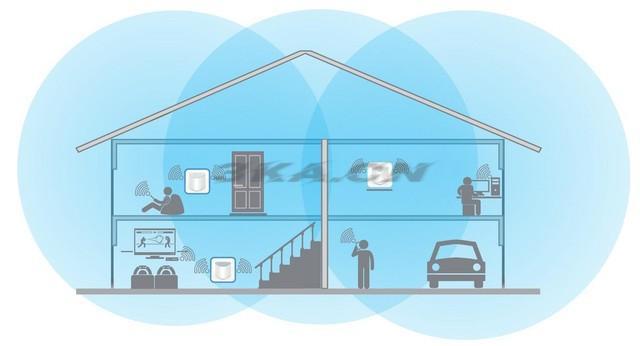
而无线Mesh组网功能的部署也十分简单,作为无线中继技术的“升级版”,只要购买的不是几十块钱的入门级路由器,基本上都具备这个功能,而且通过手机APP即可进行组网,部分厂家甚至还有无线Mesh组网套装,购买这种路由器之后,即可自动进行组网,只需将一台路由器连接到光猫或网络出口上,其它设备就会自动获取网络,非常方便。
03 Wi-Fi放大器
那有没有低成本的方法呢?答案也是有的,那就是一度被传为智商税的:Wi-Fi放大器。
这种产品在京东上一搜一大把,且种类繁多,其实它们的实现原理大同小异,都属于WDS的类似功能。因为主打信号放大功能,在设置上也会更直接、更简洁一些。
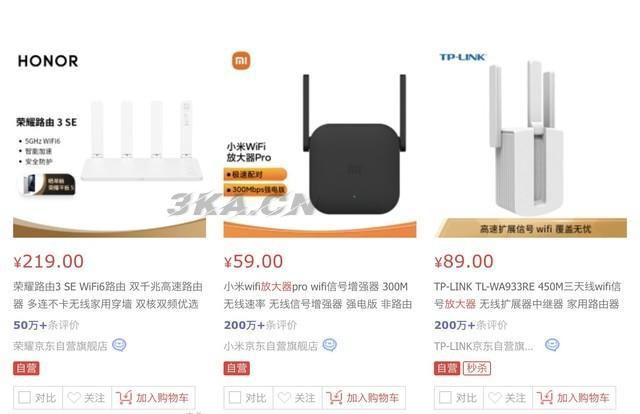
由于原理和无线桥接大同小异,笔者这里就不展开介绍了。
说一千道一万,单个路由器的功率和覆盖范围毕竟有限,受限于位置,墙体以及各种各样的影响,不管使用哪种方法,其实都需要多台设备的部署,如果预算十分豪华,甚至可以考虑AC+AP的布网方式,但指望一台路由器吃天下的话,恐怕还是有一点点难。
屏幕前的你都用过文中的哪种方法呢?欢迎在下方评论区讨论。
(7812164)
本文网址:https://www.98ks.vip/knowledge-2455.html
转载请声明来自:98k源码网 - 无线网络安装向导怎么安装后怎么办(无线网络安装向导怎么安装后还是不显示)

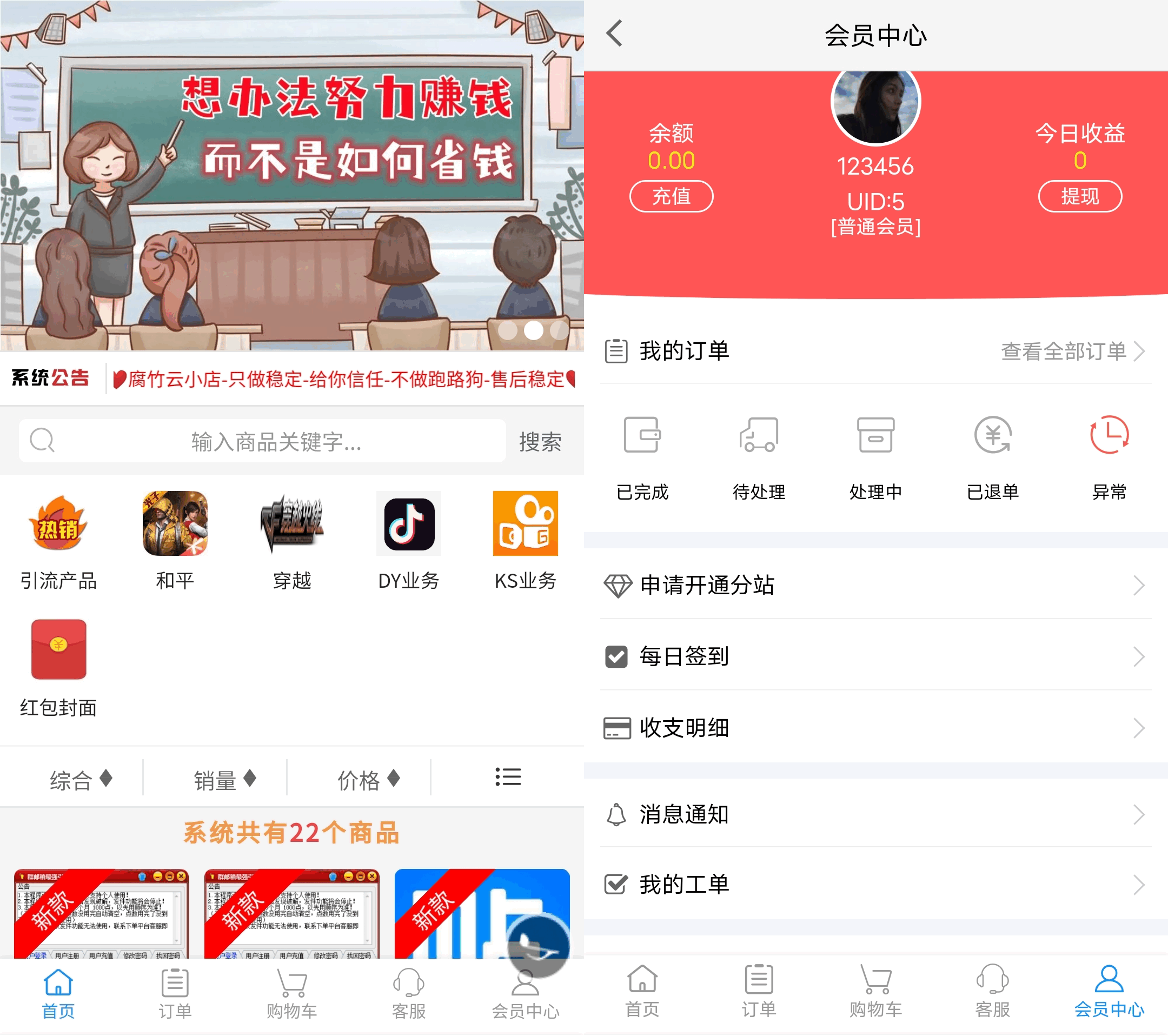

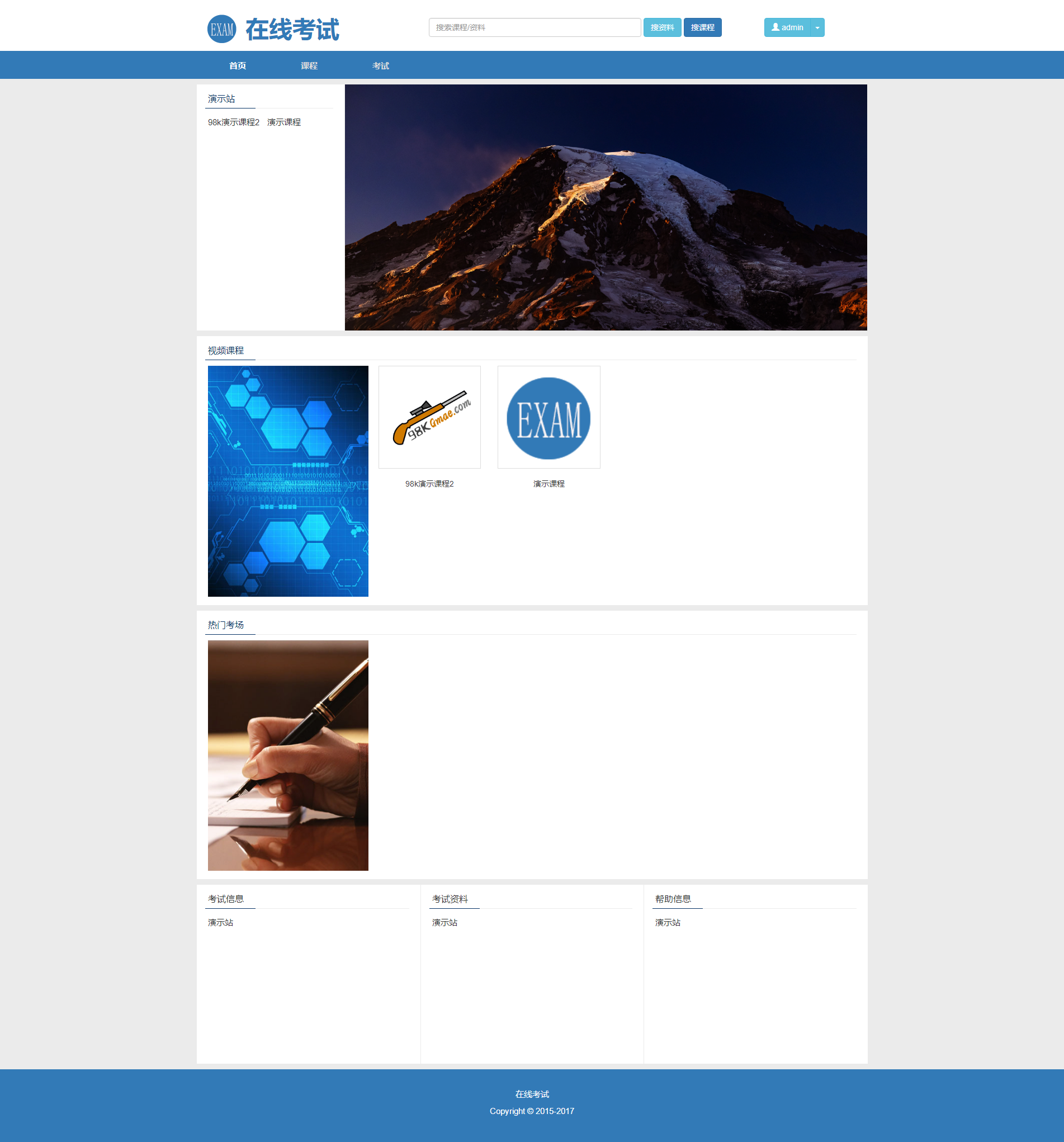
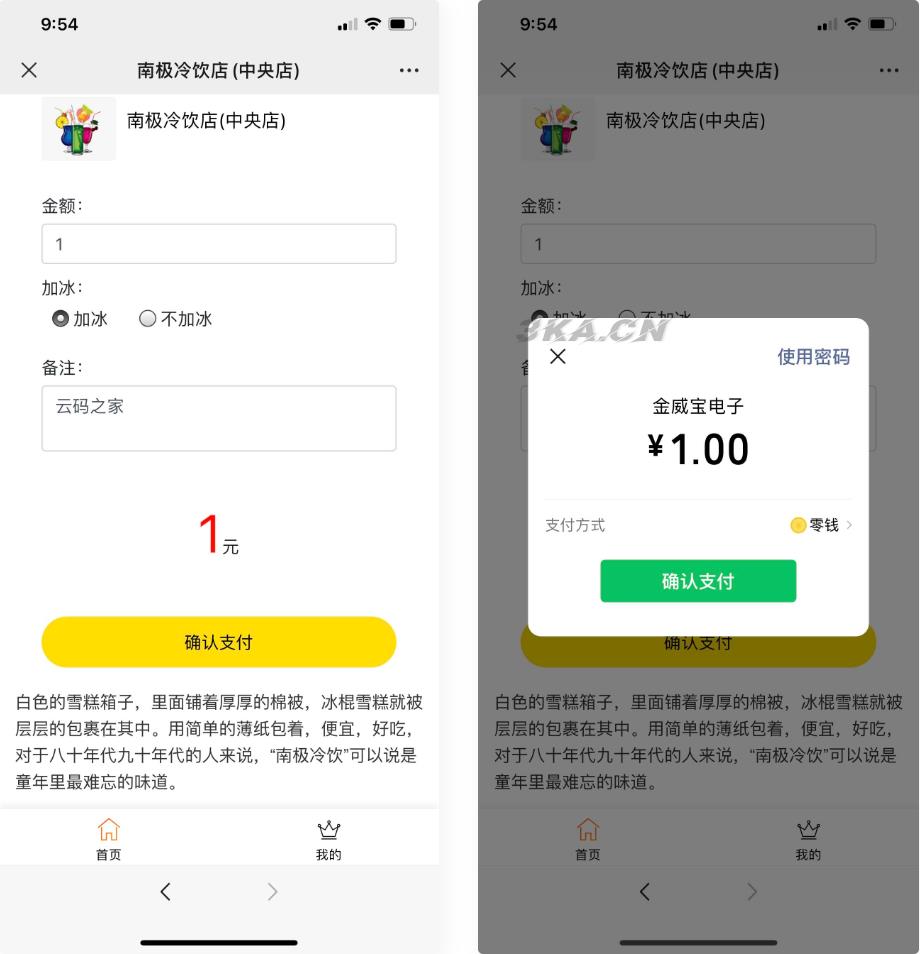
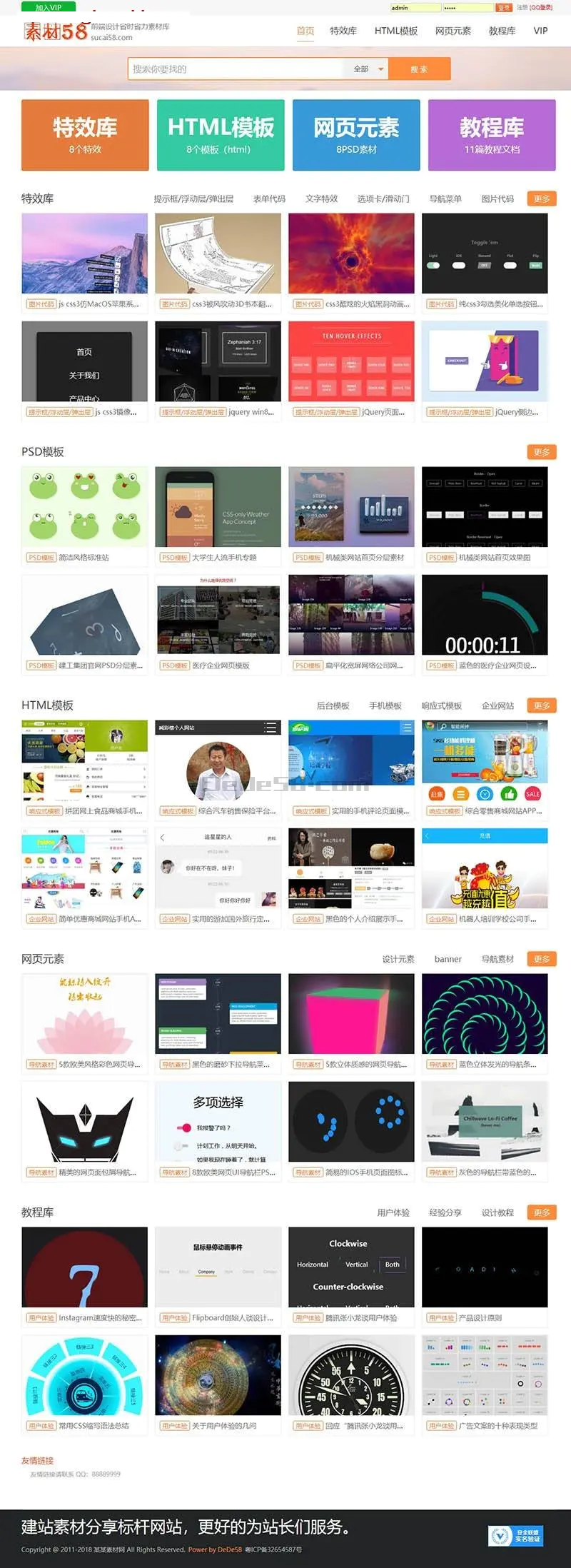
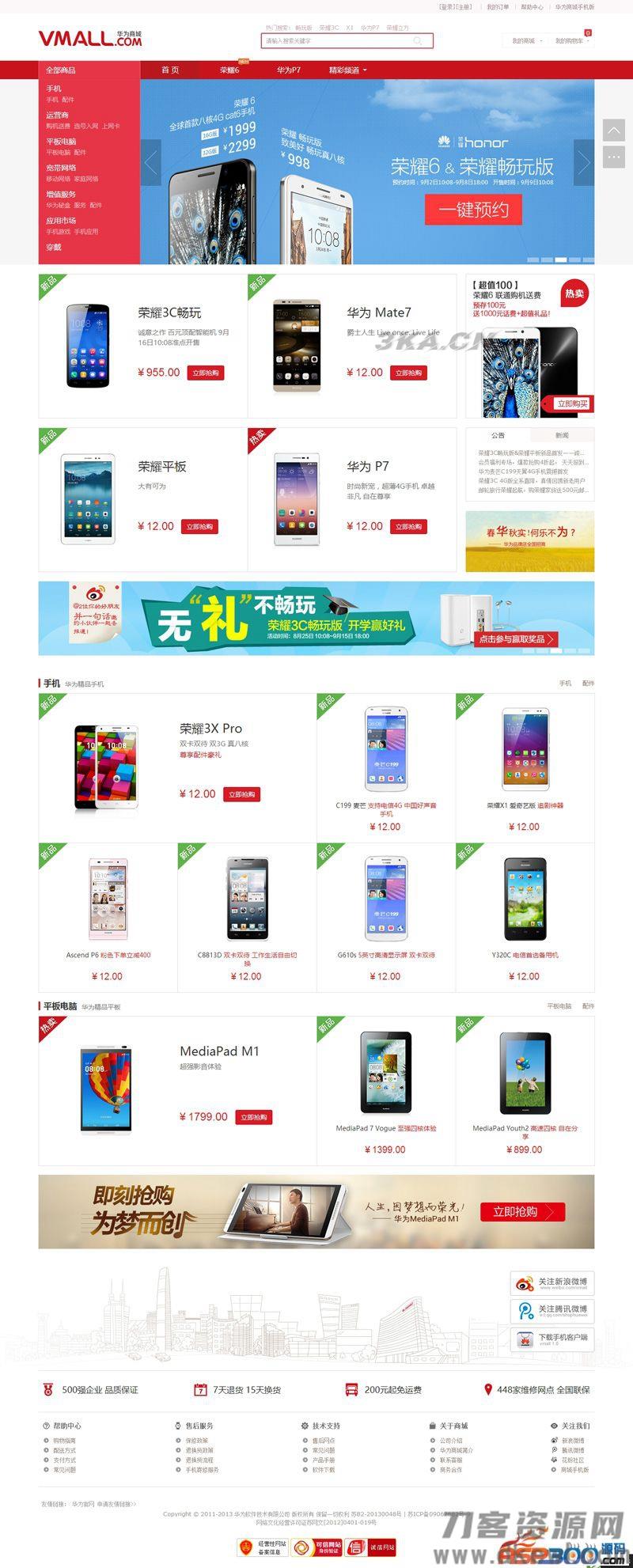

您还没有登录,请 登录 后发表评论!
提示:请勿发布广告垃圾评论,否则封号处理!!